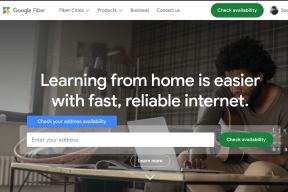Jak powstrzymać Siri przed czytaniem wiadomości na słuchawkach AirPods
Różne / / April 02, 2023
Istnieje mnóstwo bezprzewodowych wkładek dousznych, które można obecnie kupić w różnych kategoriach. Możesz dostać bezprzewodowe słuchawki douszne do ćwiczeń lub takie, które mają wyjątkowo długa żywotność baterii. Jeśli jednak masz iPhone'a, para słuchawek AirPods jest ogólnie uważana za najlepszą opcję. Dzieje się tak ze względu na wszystkie dodatkowe funkcje, w tym przekazywanie i czytanie wiadomości przez Siri.

Chociaż większość funkcji jest przydatna dla szerokiego grona użytkowników, niektórzy mogą nie chcieć, aby ich muzyka była przerywana przez Siri za każdym razem, gdy otrzymają powiadomienie. Jeśli tekst Twojego ulubionego utworu hip-hopowego jest ważniejszy niż komunikat informujący, kto wysłał Ci wiadomość, ten przewodnik jest dla Ciebie.
Oto jak powstrzymać Siri przed czytaniem twoich wiadomości na słuchawkach AirPods. Ale wcześniej, dlaczego Siri ogłasza wiadomości? Dowiedzmy Się!
Dlaczego Siri ogłasza wiadomości na słuchawkach AirPods
Gdy po raz pierwszy sparujesz słuchawki AirPods z telefonem iPhone, zostaniesz zapytany, czy chcesz, aby Siri odczytywała powiadomienia za każdym razem, gdy je otrzymujesz. Jeśli dotkniesz przycisku Zezwól w podekscytowaniu, aby użyć nowych słuchawek AirPods, Siri ogłosi twoje powiadomienia w twoich uszach.

Jeśli więc podczas słuchania muzyki otrzymasz SMS-a od znajomego, Siri odczyta kontakt oraz treść wiadomości.
Następnie możesz odpowiedzieć na nie bezpośrednio przez AirPods. Jest to rzeczywiście przydatna funkcja, jeśli nie chcesz za każdym razem sięgać po telefon. Jednak może to być również denerwujące, jeśli otrzymujesz wiele wiadomości podczas słuchania muzyki.
Jak wyłączyć czytanie wiadomości Siri na słuchawkach AirPods
Jeśli zastanawiasz się, jak sprawić, by Siri przestała czytać teksty na słuchawkach AirPods, proces jest dość prosty. Wystarczy dotknąć kilku ustawień i wyłączyć przełącznik. Oto szczegółowe instrukcje.
Krok 1: Otwórz aplikację Ustawienia na swoim iPhonie. Przejdź do sekcji Powiadomienia.

Krok 2: W sekcji Siri dotknij Ogłaszaj powiadomienia.

Krok 3: Jeśli chcesz, aby Siri całkowicie przestała ogłaszać powiadomienia, wyłącz przełącznik Ogłaszaj powiadomienia u góry.
Notatka: Spowoduje to również wyłączenie tej funkcji podczas CarPlay.

Jeśli chcesz tylko wyłączyć ogłaszanie wiadomości w funkcji AirPods, wyłącz przełącznik obok słuchawek w sekcji „Ogłaszaj po podłączeniu”.

To właściwie wszystko. Udało Ci się powstrzymać słuchawki AirPods przed czytaniem Ci tekstów na głos.
Jak wyłączyć powiadomienia o czytaniu Siri na AirPods z określonych aplikacji
Możesz chcieć, aby Siri czytała tylko określone lub ważne powiadomienia, których nie chcesz przegapić. Jest to również możliwe, jeśli nie chcesz całkowicie wyłączyć tej funkcji. Oto jak wyłączyć ogłaszanie wiadomości w słuchawkach AirPods dla określonych aplikacji.
Krok 1: Otwórz aplikację Ustawienia na swoim iPhonie. Przejdź do sekcji Powiadomienia.

Krok 2: W sekcji Siri dotknij Ogłaszaj powiadomienia.

Krok 3: Przewiń w dół, a znajdziesz sekcję „Ogłaszaj powiadomienia od”.
Tutaj poszukaj aplikacji, dla której chcesz wyłączyć powiadomienia AirPods. Stuknij w to.


Krok 4: Wyłącz przełącznik obok Ogłaszaj powiadomienia.

Możesz także wybrać określone powiadomienia, które mają być ogłaszane, jeśli ta konkretna aplikacja obsługuje tę funkcję. Na przykład możesz wybrać, aby powiadomienia na Instagramie były ogłaszane tylko wtedy, gdy są to bezpośrednie wiadomości.

Alternatywnie, jeśli istnieje aplikacja, której powiadomienia są wyłączone, możesz ją włączyć, aby Twoje AirPods ogłaszały powiadomienia lub odczytywały wiadomości.
Jak ponownie włączyć czytanie wiadomości Siri w słuchawkach AirPods
Czy zmieniłeś zdanie na temat czytania wiadomości przez Siri na słuchawkach AirPods? Nie martw się! Możesz dość łatwo przywrócić ustawienia, aby Twoje AirPods mogły ponownie zacząć czytać twoje teksty na głos. Oto jak to zrobić.
Krok 1: Otwórz aplikację Ustawienia na swoim iPhonie. Przejdź do sekcji Powiadomienia.

Krok 2: W sekcji Siri dotknij Ogłaszaj powiadomienia.

Krok 3: Włącz przełącznik obok opcji Ogłaszaj powiadomienia. Jeśli specjalnie wyłączyłeś ogłoszenia Siri tylko dla swoich słuchawek AirPods, włącz przełącznik obok słuchawek w sekcji „Ogłaszaj po podłączeniu”.

Twoje AirPods zaczną teraz ponownie czytać twoje wiadomości.
Często zadawane pytania dotyczące powiadomień o wiadomościach w słuchawkach AirPods
Nie. Domyślnie Siri ogłasza powiadomienia lub SMS-y dotyczące najczęściej używanych aplikacji. Odczytuje również powiadomienia z ulubionych kontaktów oraz powiadomienia zależne od czasu, takie jak przypomnienia i wydarzenia w kalendarzu.
Tak, możesz poprosić Siri o ogłaszanie powiadomień tylko z określonej aplikacji lub określonego rodzaju, na przykład połączeń telefonicznych.
Tak, jest to dość niedoceniana funkcja. Kiedy słuchawki AirPods odczytują wiadomość, możesz odpowiedzieć bezpośrednio głosem za pośrednictwem słuchawek AirPods bez konieczności sięgania po telefon.
Ciesz się nieprzerwaną muzyką
Może to być irytujące, jeśli próbujesz cieszyć się muzyką, aby poczuć się zrelaksowanym, ale otrzymujesz ciągłą falę powiadomień. Możesz użyć tej metody, aby powstrzymać Siri przed czytaniem wiadomości na słuchawkach AirPods, aby cieszyć się nieprzerwanym słuchaniem.
Ostatnia aktualizacja: 20 października 2022 r
Powyższy artykuł może zawierać linki partnerskie, które pomagają wspierać Guiding Tech. Nie wpływa to jednak na naszą rzetelność redakcyjną. Treść pozostaje bezstronna i autentyczna.
CZY WIEDZIAŁEŚ
iPhone 5s to jeden z najpopularniejszych telefonów Apple, z ponad 70 milionami sprzedanych egzemplarzy od 2013 roku.